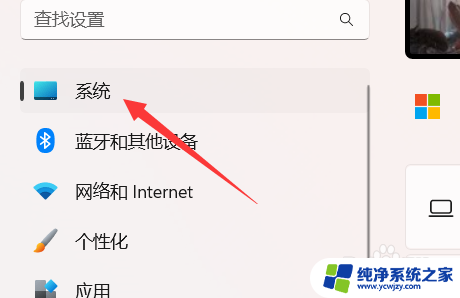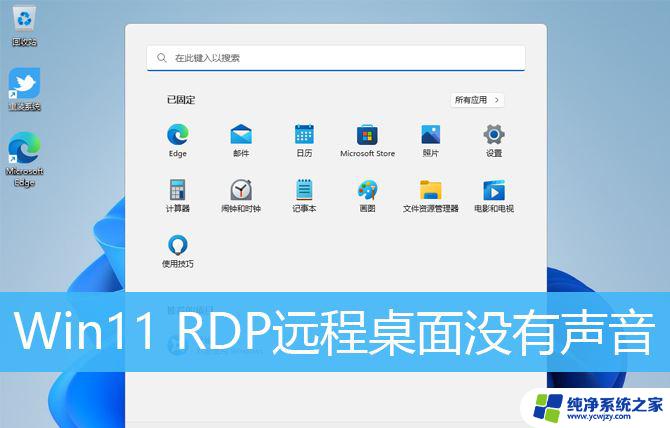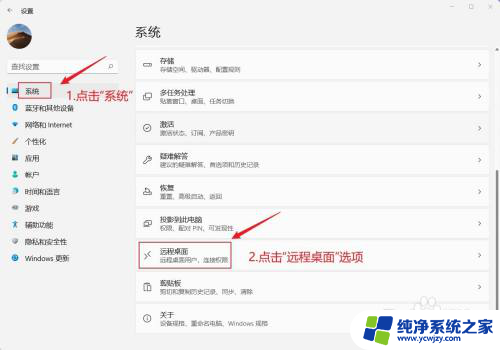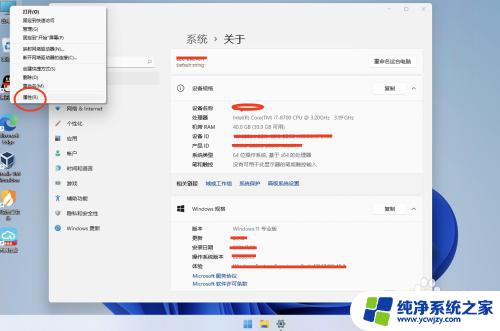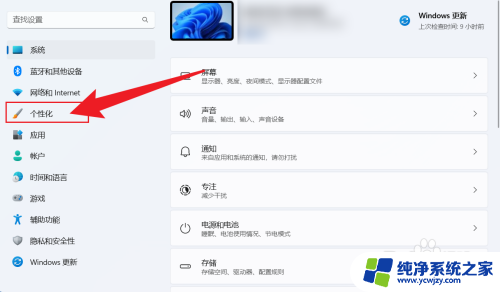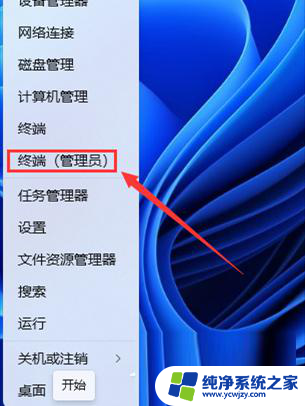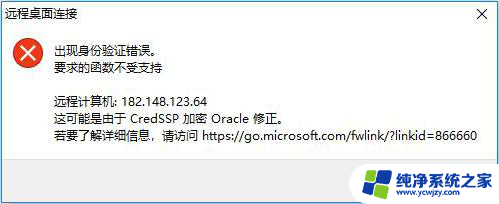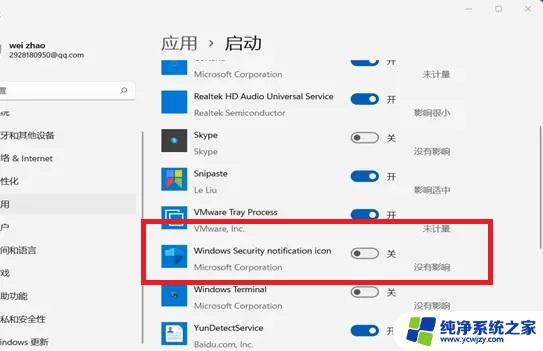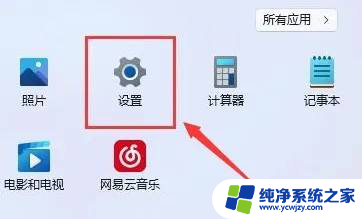win11远程怎么关 Win11远程桌面如何关闭
更新时间:2024-02-28 10:05:11作者:jiang
Win11远程桌面作为一项方便实用的功能,为用户提供了便捷的远程访问和控制电脑的途径,有时候我们也需要关闭远程桌面,以保护个人隐私和确保系统的安全性。Win11远程桌面如何关闭呢?在本文中我们将详细介绍关闭Win11远程桌面的方法,帮助用户在需要时快速而安全地关闭远程桌面功能。无论是为了避免他人未经授权地访问个人电脑,还是为了减少系统的风险,关闭远程桌面是一个重要的步骤,让我们一起来了解具体的操作步骤吧。
操作方法:
1、登录电脑后,点击【开始】功能菜单
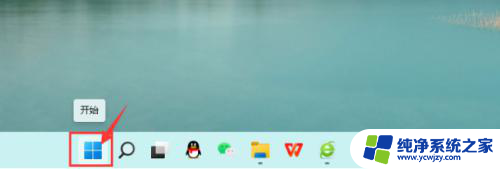
2、打开开始页面,点击【设置】
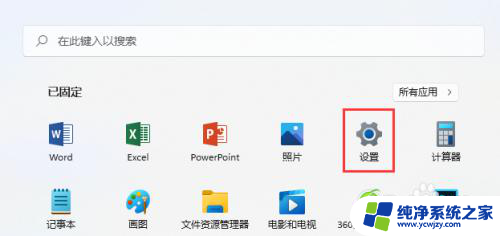
3、进入设置页面,点击【关于】
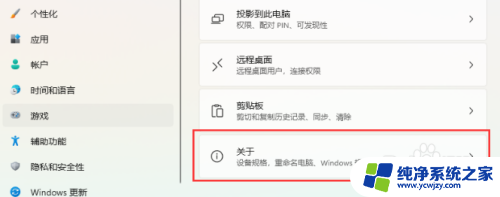
4、打开关于功能页面,点击【远程桌面】选项
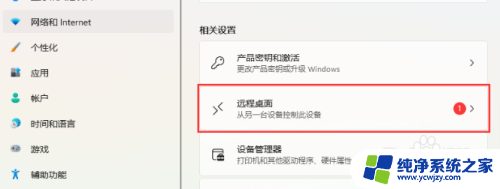
5、点击【远程桌面】后面的开关【按钮】
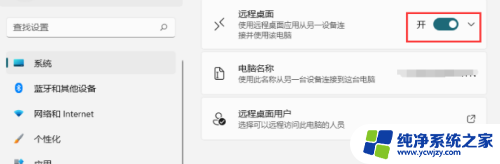
6、如图所示,按钮设置灰色就可以关闭远程桌面了
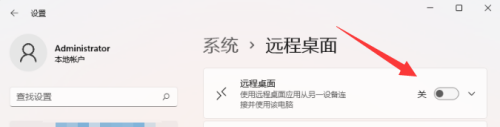
以上是Win11如何关闭远程连接的全部内容,如果您遇到类似问题,可参考本文中介绍的步骤进行修复,希望对大家有所帮助。